下載 1Password 至你的瀏覽器
下載 1Password 至
在 Chrome、Firefox、Edge、Brave 和 Safari 中使用 1Password來保護密碼、財務資料等重要資料。
在瀏覽器中下載 1Password:
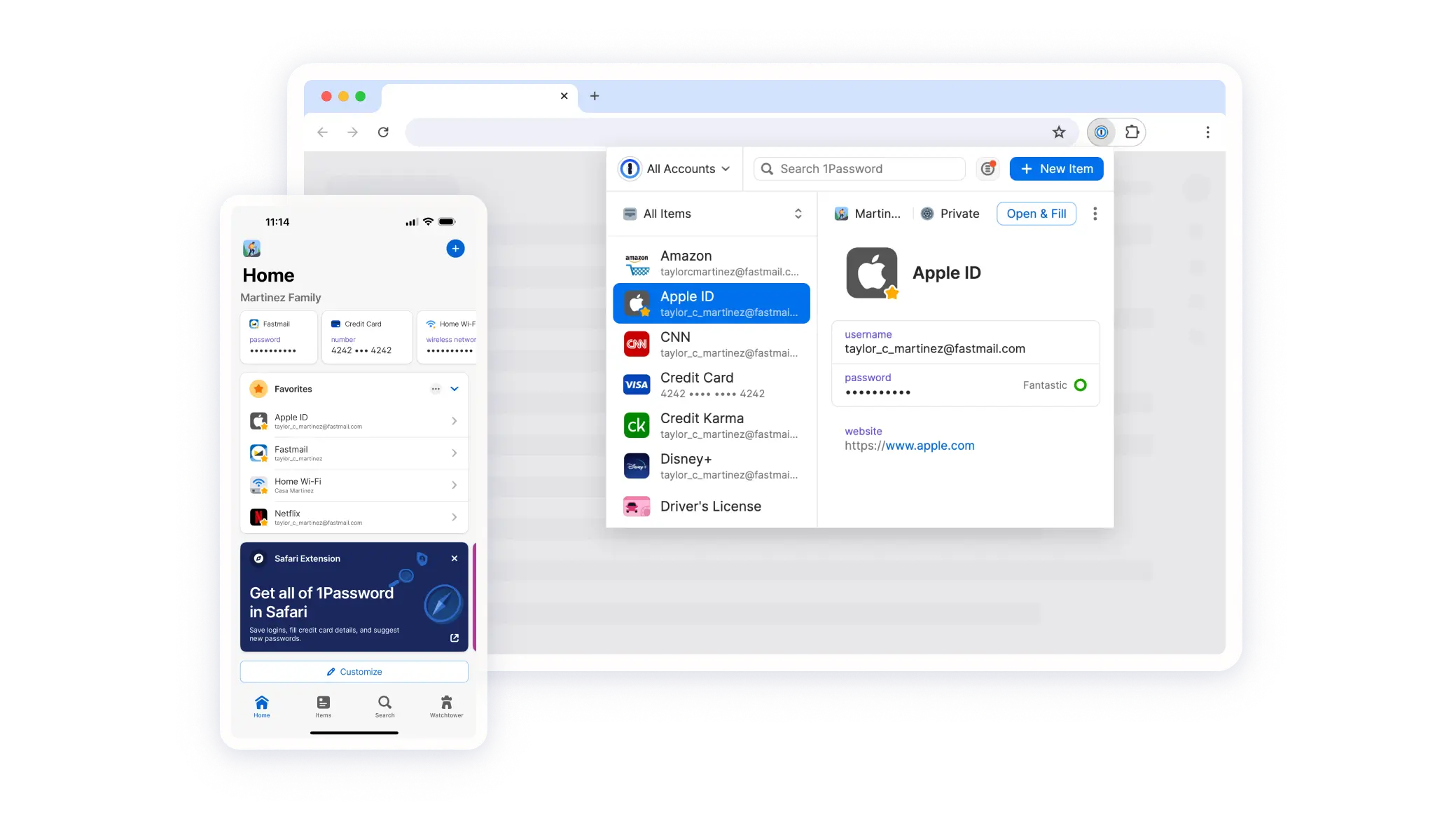
建立高強度密碼和密鑰
為每個線上帳戶生成高強度且獨特的密碼,並使用通行金鑰登入不斷增加的網站,這是一種快速且安全的密碼替代方案。
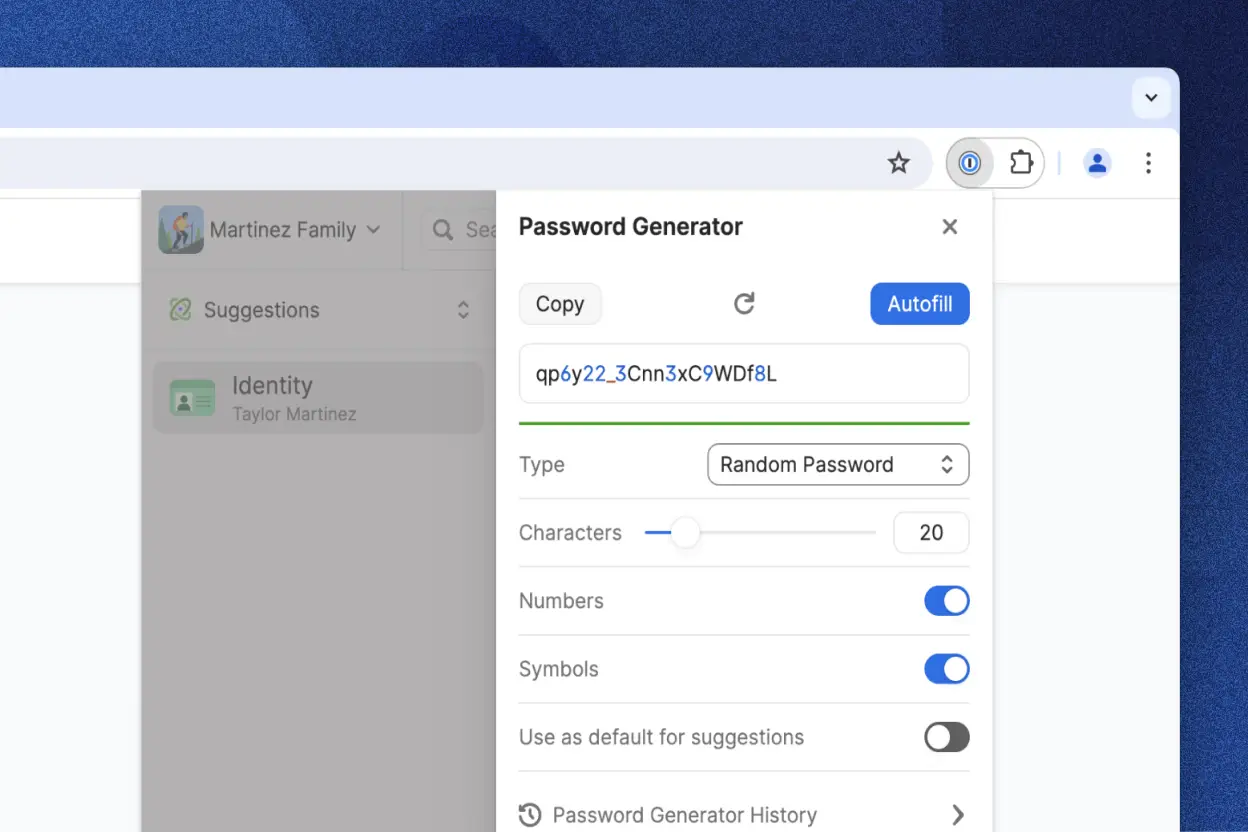
自動填入密碼和其他資訊
無須離開瀏覽器並開啟 1Password 應用程式,即可自動填入登入詳細資料、雙因素驗證碼、信用卡等。
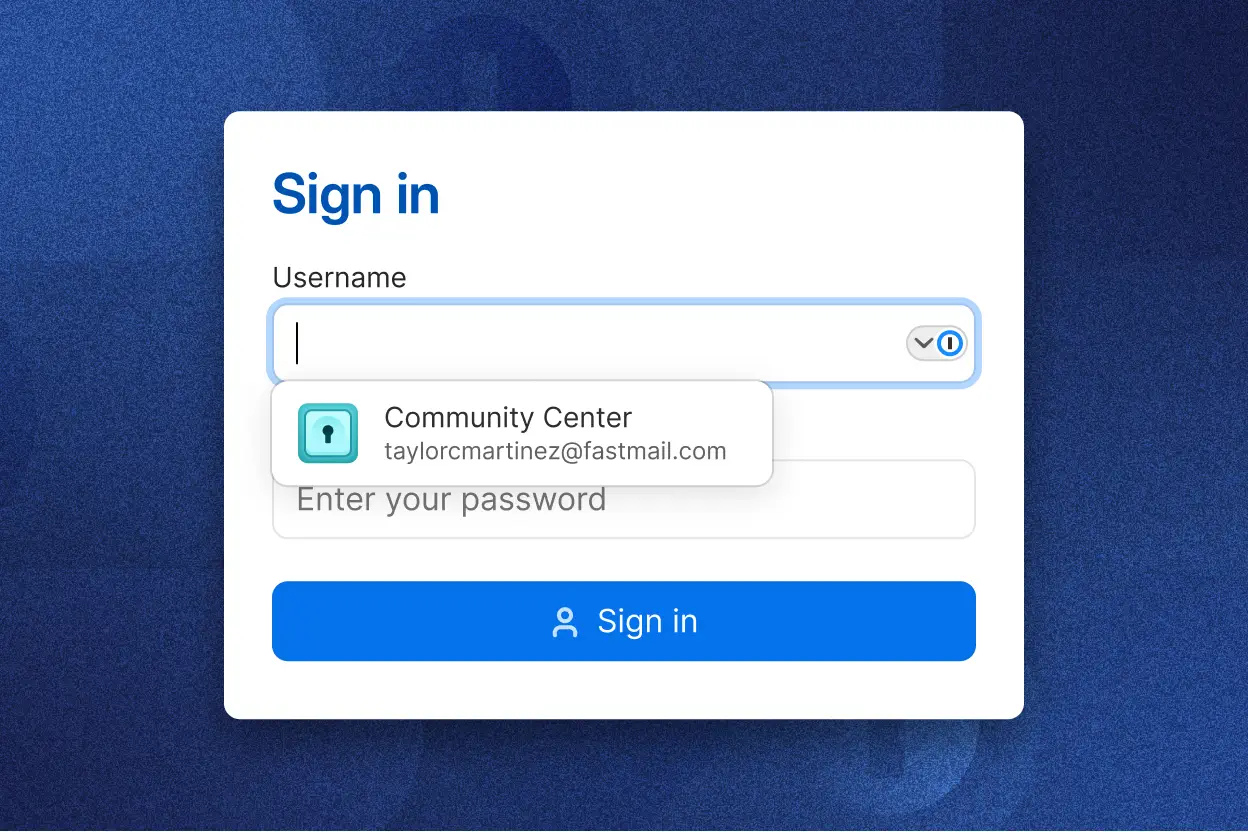
使用 Google、Apple 等登入
電子郵件地址和密碼?你的 Google 帳號?1Password 會牢記你登入每個網站的方式。
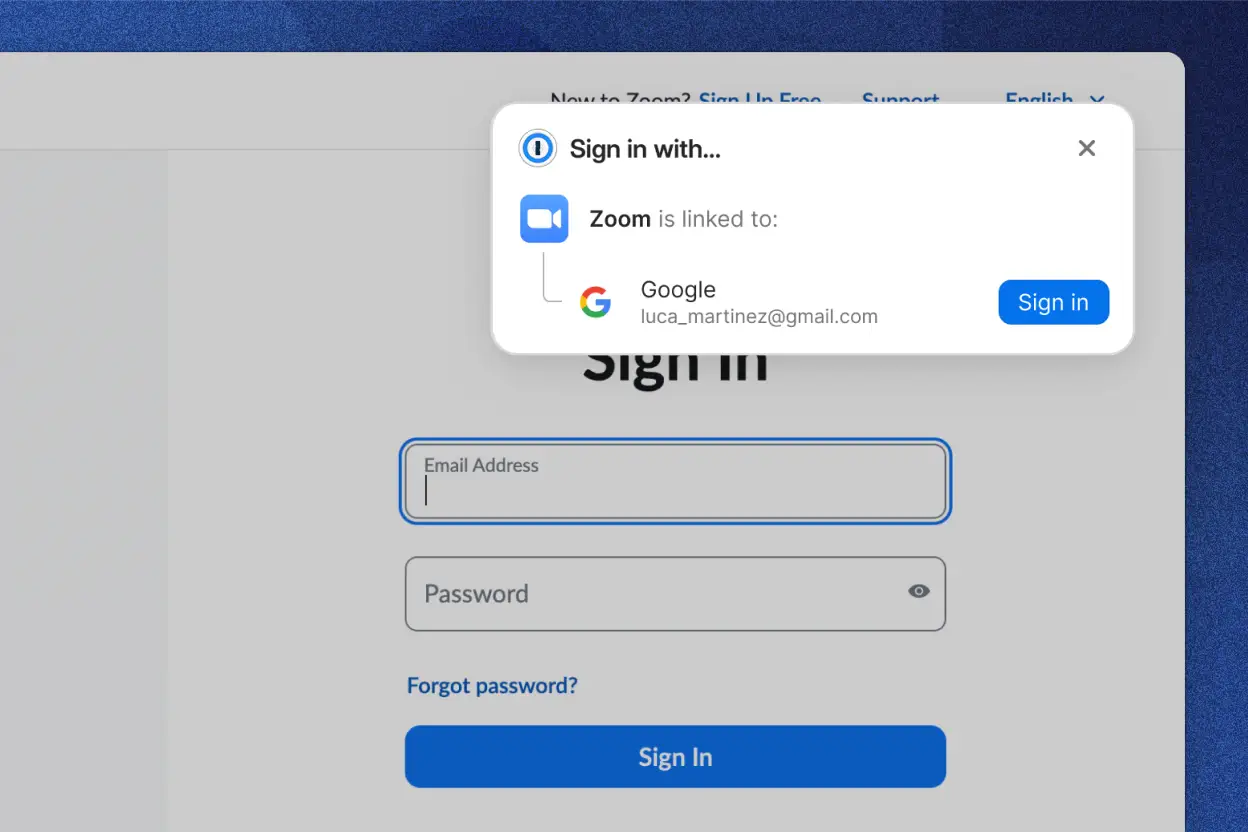
在你的裝置之間同步數據
藉由 Mac、Windows、Linux、iOS 和 Android 版 1Password 之間的自動同步功能以及 1Password 瀏覽器擴充程式,隨時隨地存取所需內容。

安全地分享你的項目
使用限時連結,與任何人分享密碼和其他儲存的項目,即使對方不使用 1Password 也沒問題。
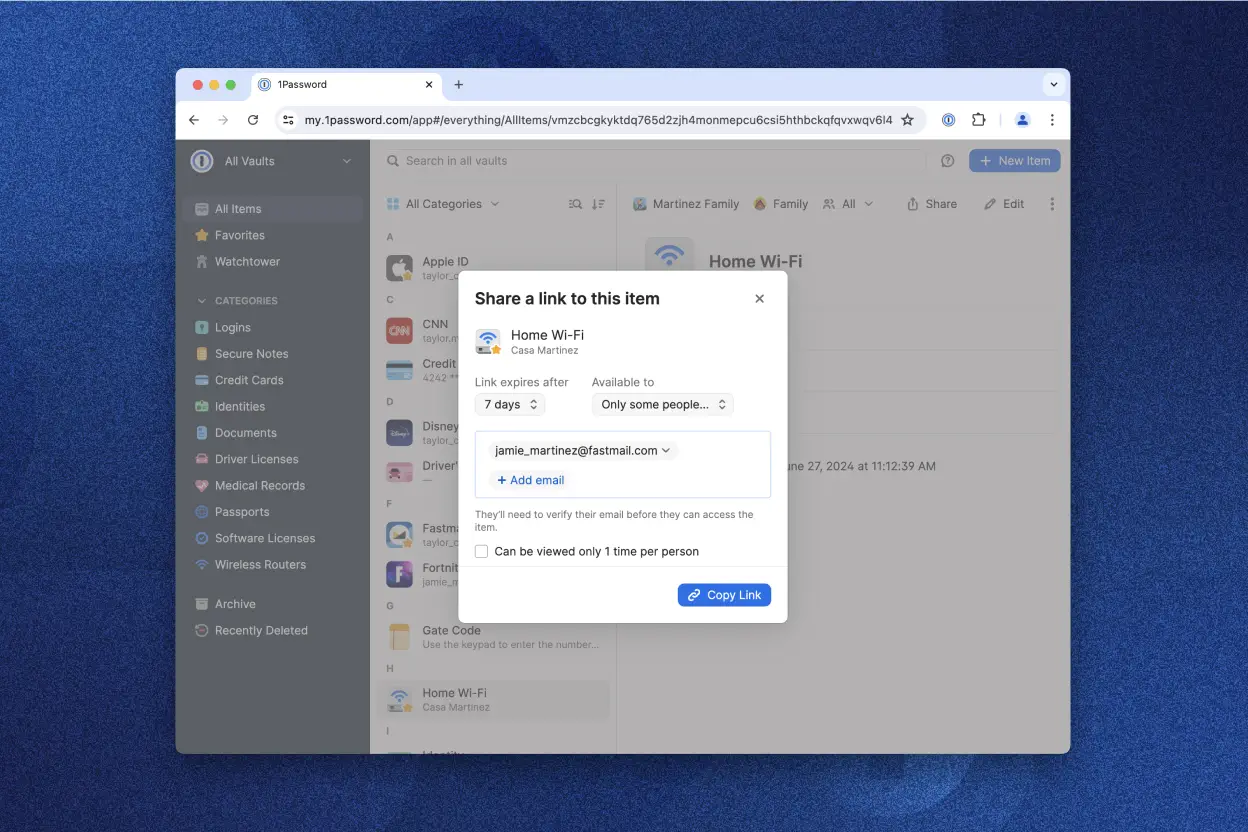
成為 1Password Beta 測試員
1Password 持續進化中。選用測試版 (Beta),搶先體驗即將推出的新功能。